그래픽 합성은 특히 요소를 조화롭게 통합할 때 이미지 편집에 대한 도전 과제를 자주 동반합니다. 기존의 고층 건물 이미지에 새로운 건물을 추가하려고 할 때는 자연스럽게 보이도록 하기 위해 정교한 단계가 필요합니다. 이 가이드에서는 합성에 추가 건물을 추가하고 원근감을 맞추며 색조를 조화시켜 전체적인 조화로운 이미지를 만드는 방법을 설명합니다.
주요 발견
- 추가 건물을 위한 작업 공간 확장
- 포토샵의 배경 제거 도구 사용
- 색상 조정 시 마스크 적용
- 실제적인 반사 생성
작업 공간 확장
새 건물을 위해 더 많은 공간을 만들려면 작업 영역을 확장해야 합니다. “이미지”로 가서 “작업 영역”을 선택하세요. 여기에서 문서의 현재 너비를 확인하고 원하는 픽셀 수만큼 확장할 수 있습니다. 새로운 건물을 위한 충분한 공간을 확보하기 위해 오른쪽으로 확장하도록 주의하세요.
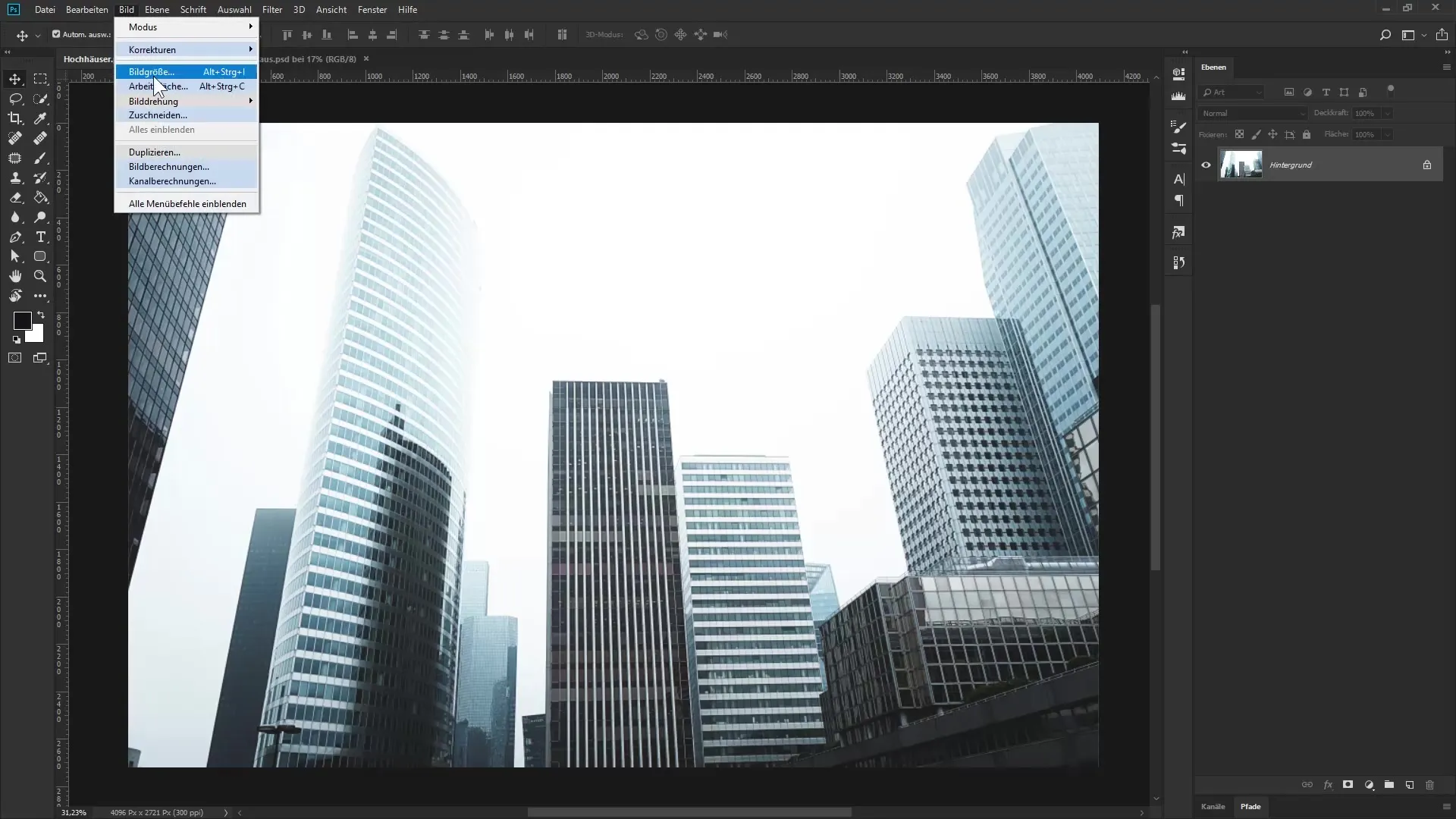
새 건물 배경 제거
원하는 건물을 사용자 지정 사진작가에게 선택하세요. 이 이미지를 레이어 팔레트에서 배경 레이어로 보고, 배경 레이어를 스마트 객체로 변환하세요. 그렇게 하면 나중에 조정할 수 있습니다. “선택”을 통해 선택 영역을 생성하고, 이후 “대상 선택”을 클릭하세요. 포토샵이 건물 관련 개체를 자동으로 배경에서 분리하려고 시도합니다. 선택이 완료되면 마스크를 생성하여 건물을 배경에서 제거하세요.
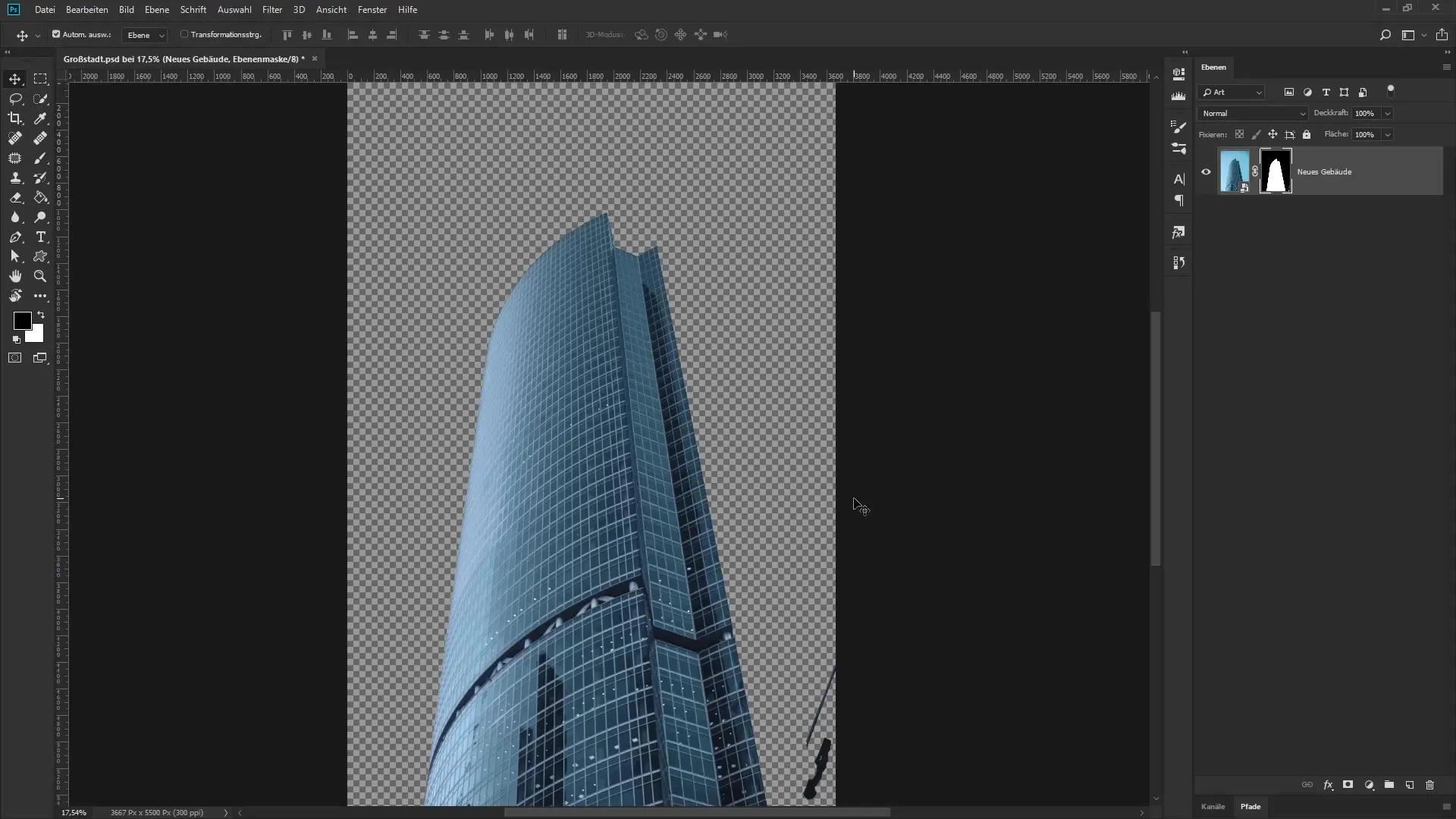
마스크 수정
마스크의 가장자리를 최적화하기 위해 레이어 팔레트에서 마스크를 두 번 클릭합니다. 가장자리의 부드러움을 증가시켜 전환을 더욱 매끄럽게 만드세요. 동시에 대비를 높여서 제거된 영역을 더욱 두드러지게 할 수 있습니다. 결과에 만족할 때까지 조정을 합니다.
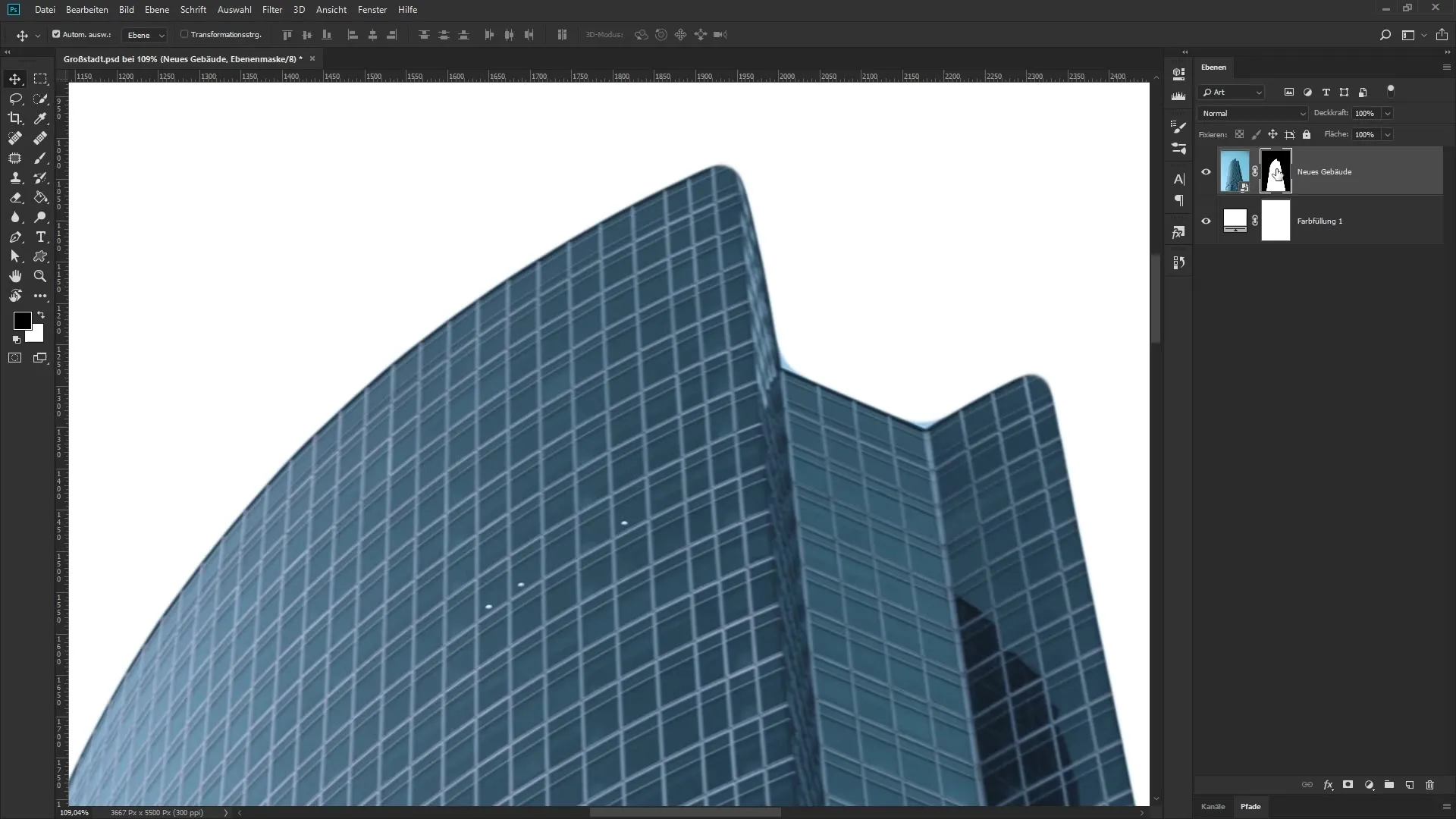
새 건물 위치 지정
이제 새 건물 공간을 만들었던 원래 이미지로 돌아가세요. 스마트 객체로 변환하는 과정을 반복합니다. 이제 새 건물을 그룹으로 만들어 작업을 구조적으로 관리할 수 있습니다. 배경에서 제거한 건물을 복사하여 새 이미지에 붙여넣습니다. 기존 장면과 잘 어울리도록 건물의 크기를 변형하세요. 비율과 원근감이 맞도록 해야 합니다.
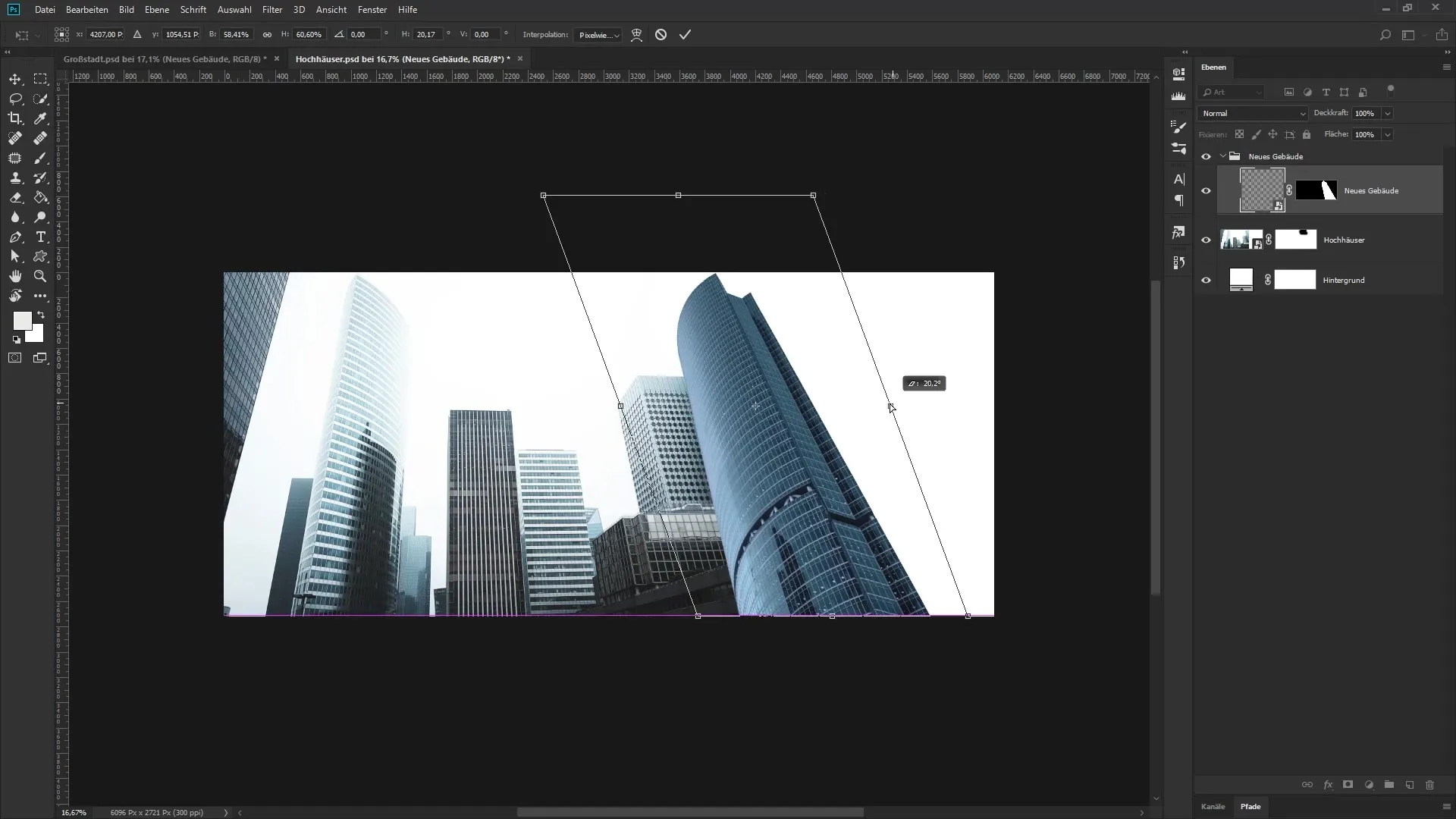
색상 조정
새 건물이 다른 건물들과 색상적으로 조화를 이루지 않기 때문에 색상 보정을 해야 합니다. 새 건물 그룹 위에 색상 영역에 대한 새 조정 레이어를 만듭니다. 이 색상 조정이 해당 건물에만 적용되도록 하려면 색상 조정을 클리핑 마스크로 변환합니다. 나머지 이미지와 일치하는 원하는 색조를 선택하고 불투명도를 조정하세요.
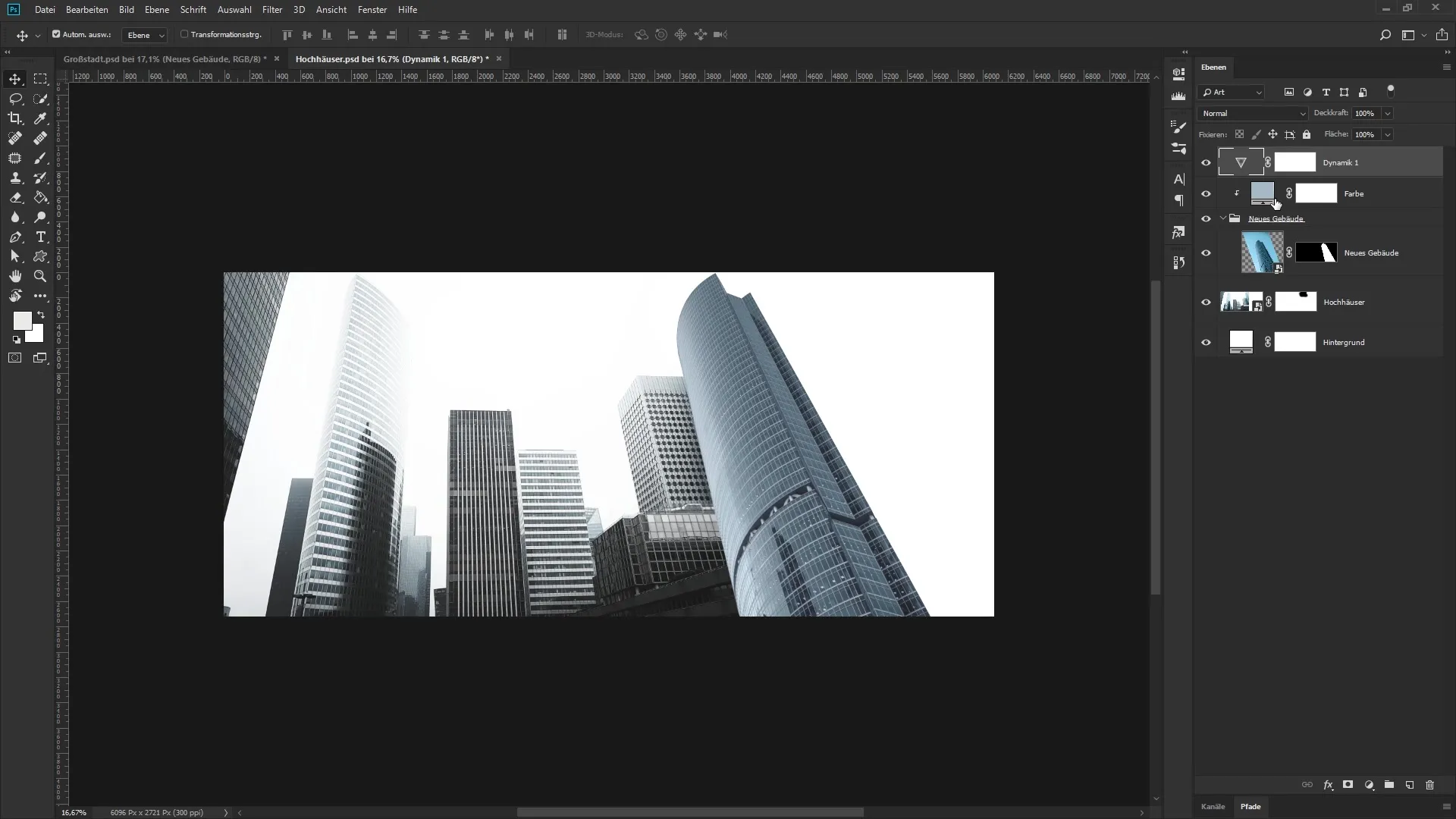
반사 생성
장면을 더욱 현실감 있게 만들기 위해 새 건물의 반사를 합성에 추가하세요. 객체의 일부를 선택하여 복사한 후, 이를 뒤집은 상태로 붙여넣습니다. 반사가 올바른 위치에 있고 원근감이 조정되도록 주의하세요. 이곳에서도 마스크를 적용하여 적절한 곳에 가시성을 조절해야 합니다.
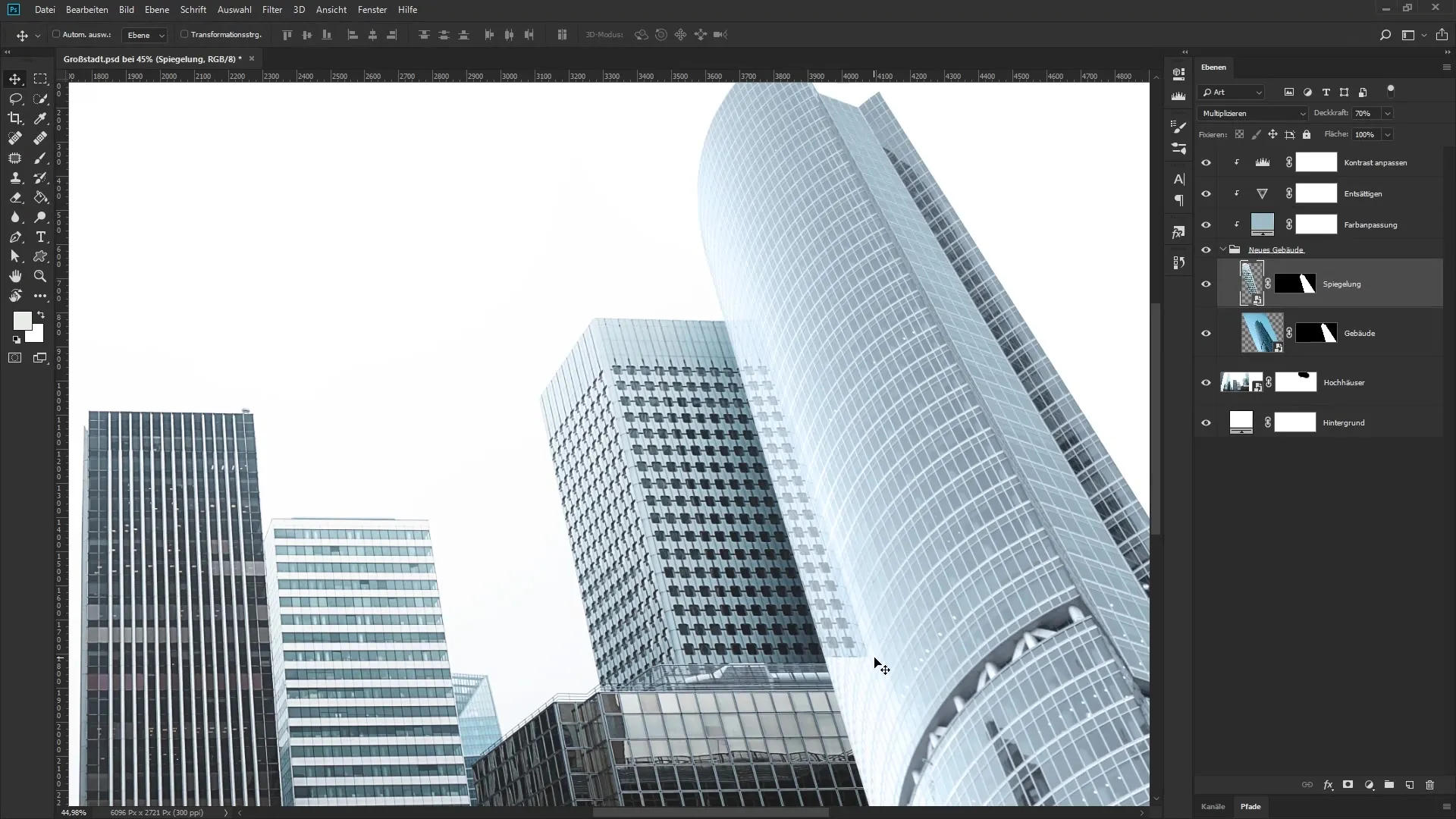
추가 효과 추가
더욱 현실적인 반사를 위해 가장자리를 부드럽게 만들고 필터를 사용할 수 있습니다. 반사 레이어를 선택하고 가우시안 블러를 사용하여 가장자리를 부드럽게 만드세요. 이후에 “주름”과 같은 추가 필터를 적용하여 반사를 더 신뢰할 수 있게 조정할 수 있습니다.
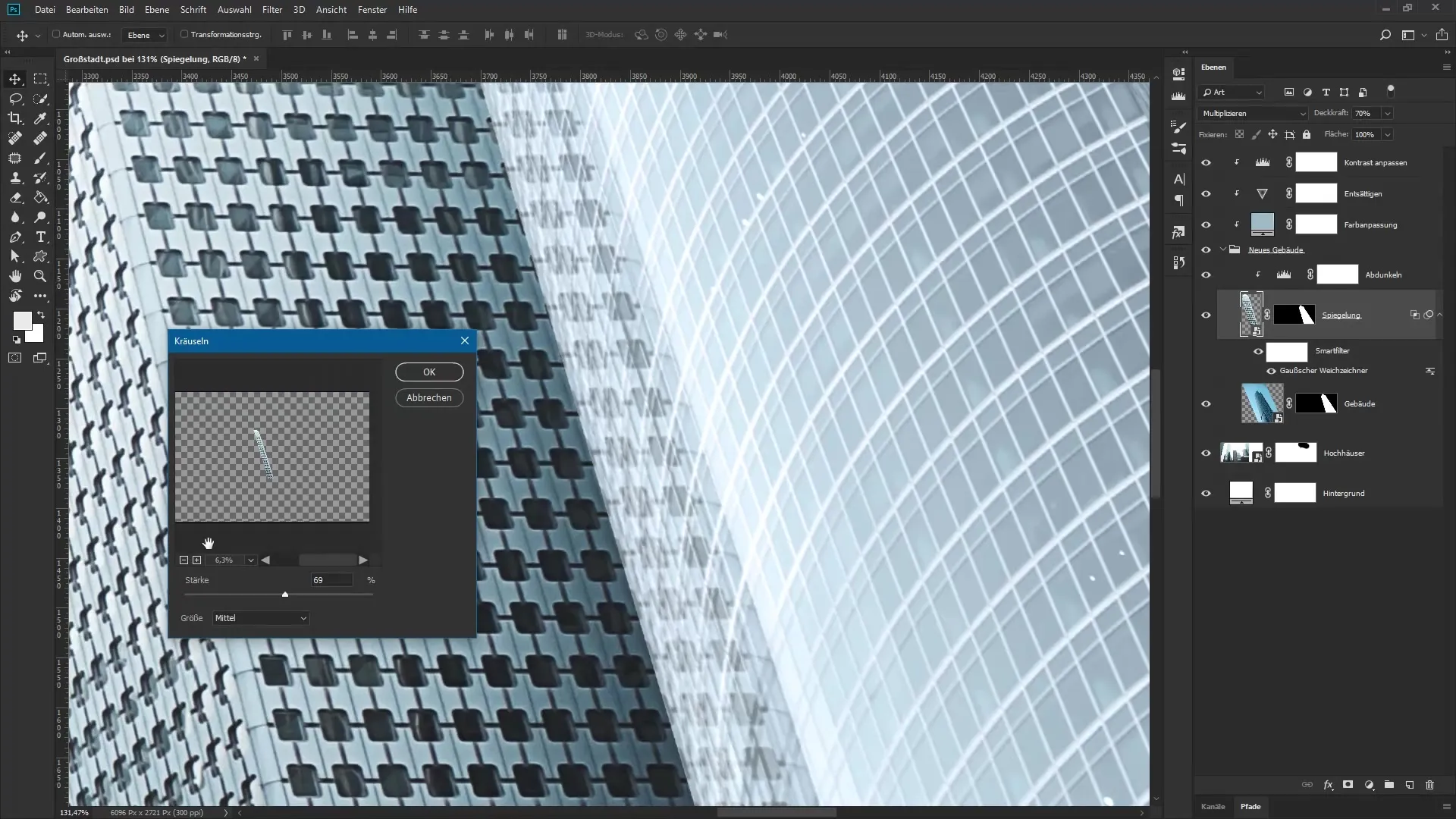
요약 - 포토샵에서 도시 이미지 합성: 고층 건물 적절하게 디자인하고 결합하기
이 단계들을 크리스마스 시즌에 따르면, 당신은 고층 건물이 당신의 합성에 조화롭게 통합되도록 보장할 수 있습니다. 효과적인 배경 제거, 적절한 색상 조화 및 현실적인 반사의 조합은 당신의 야경 사진의 시각적 품질을 크게 향상시킬 것입니다.
자주 묻는 질문
포토샵에서 작업 공간을 어떻게 확장하나요?“이미지” > “작업 공간”으로 가서 너비를 수동으로 설정하세요.
배경 제거된 객체를 위한 마스크를 어떻게 만드나요?제거된 이미지를 선택하고 레이어 팔레트에서 마스크 아이콘을 클릭하세요.
새 건물의 색상을 원본에 맞게 조정하려면 어떻게 하나요?색상 영역에 대한 조정 레이어를 만들고 새 건물 그룹 위에 클리핑 마스크로 변환하세요.
포토샵에서 반사를 어떻게 생성하나요?이미지의 원하는 영역을 선택하고 복사한 후 수평으로 반전하세요. 이후에 마스크를 사용하여 가시성을 조정하세요.
반사를 더 날카롭거나 부드럽게 만들어야 하나요?이상적으로 반사는 부드러워야 현실감 있는 룩을 만들어냅니다. 부드러운 효과를 위해 필터를 사용하세요.

